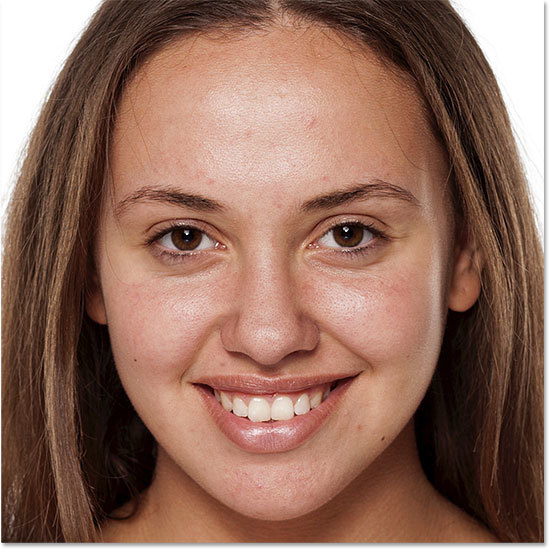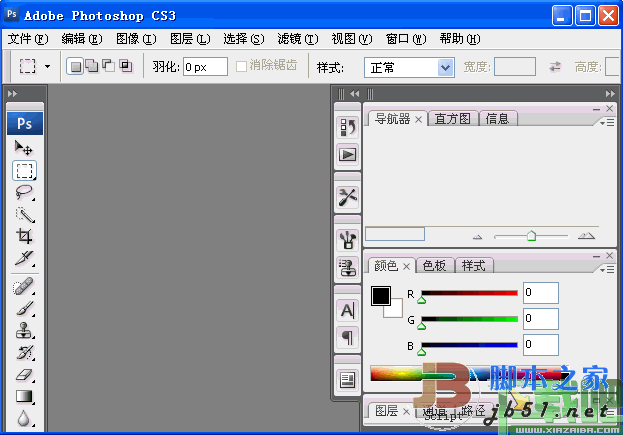滤镜篇:使用智能锐化滤镜制作黑白影印效果
Adobe Photoshop 8.0 中文完整绿色版
- 类型:图像处理
- 大小:150.1MB
- 语言:简体中文
- 时间:2015-11-04
查看详情
1、打开图片准备开始
2、滤镜——锐化——智能锐化
3、设置数量500%半径34.4像素
4、新建调整图层——阀值,如图
5、设置色阶150如图
6、按ALT点击新建图层弹出对话框设置混合模式为叠加勾起中性灰
7、刚小编把半径调的过大了双击图层下的智能锐化调整半径为8.7像素
8、最后效果图
PS怎么使用钢笔工具处理图片?
ps怎么给图片制作木刻画效果?
ps两张图片怎么合成做曝光效果?